چگونه افزونه گوگل ترنسلیت را در گوگل کروم فعال کنیم؟ | + فیلم
این افزونه میتواند به غیر از برنامهنویسان برای همه کاربرد داشته باشد، در ادامه مقاله نحوه نصب و استفاده از آن را آموزش میدهیم، همراه ما باشید.
نحوه نصب افزونه گوگل ترنسلیت
در اولین قدم باید این افزونه را نصب کنیم.
برای فعال سازی افزونه گوگل ترنسلیت کروم کافیست مطابق تصویر زیر در گوگل عبارت google translate extension را جستجو کنید. یا میتوانید در وبسایت chrome web store افزونه مورد نظر جستجو کنید.
در نهایت مانند تصویر زیر وارد صفحه دانلود و فعال سازی افزنه گوگل ترنسلیت میشوید. با زدن دکمه Add to Chrome این افزونه به مرورگر کروم شما اضافه خواهد شد.
برای مشاهده افزونه های نصب شده بر روی مرورگر شما میتوانید مثل تصویر زیر با کلیک بر روی دکمه سه نقطه در نوار بالای مرورگر، گزینه More tools و سپس Extension را انتخاب کنید.
در تصویر زیر همه افزونه های نصب شده را میبینید و میتوانید آنان را فعال یا غیر فعال کنید.
نحوه استفاده از افزونه گوگل ترنسلیت
ابتدا در گوگل عبارت مورد نظر را جستجو میکنیم برای مثال میخواهیم درباره نحوه ایجاد فایل در پایتون مطالعه کنیم.
وارد سایت مورد نظر میشویم برای ترجمه کردن جملات فقط کافیست آن ها را انتخاب کرده و هایلایت کنیم. سپس دکمه کوچکی کنار متن ظاهر میشود. حالا فقط کافیست این دکمه را کلیک کنیم.
اما سوالی که برای بعضی از دوستان پیش میآید این است که افزونه چرا کار نمیکند و ترجمهای نمایش نمیدهد.
این موضوع به این علت است که زبان پیشفرض افزونه بر روی انگلیسی است. برای تغییر زبان باید با کلیک راست بر روی افزونه و رفتن به تنظیمات، گزینه My primary language را بر روی فارسی قرار داد و سپس سیو کرد.
حالا اگر بر روی متن کلمهای را انتخاب کنیم مانند تصویر زیر آیکون ترنسلیت را به ما نمایش میدهد و ما با کلیک بر روی این آیکون میتوانیم ترجمه آن را ببینیم.
پنجرهای که باز میشود و ترجمه را به ما نمایش میدهد 3 حالت دارد که آن را شرح میدهیم.
1- اولین گزینه که بصورت پیشفرض است وقتی بخشی از متن را انتخاب میکنید یک آیکون برای شما نمایش داده میشود. با کلیک بر روی این آیکون ترجمه را به شما نمایش میدهد.
2- این گزینه زمانی که شما قسمتی از متن را انتخاب میکنید به صورت خودکار ترجمه این متن را به شما نمایش میدهد.
3- اما در این روش با انتخاب بخشی از متن، آن را ترجمه نمیکند و آیکونی را هم نمایش نمیدهد. فقط زمانی که نیاز به ترجمه متن داشتید میتوانید با انتخاب و کلیک راست بر روی متن مورد نظر و انتخاب گزینه گوگل ترنسلیت وارد وبسایت گوگل ترنسلیت میشوید و میتوانید ترجمه متن مورد نظر را ببینید.
سخن پایانی
ابزار های کاربردی زیادی وجود دارند که در مقاله به افزونه گوگل ترنسلیت کروم پرداختیم. در این سری از مقالات ابزار های گوناگون برنامهنویسی و عمومی را به شما کاربران گرامی آموزش دهیم.
یکی از افزونه های کاربردی برنامهنویسان Grepper است که در مقاله قبلی آن را توضیح دادیم.
برای شروع برنامهنویسی پایتون میتوانید دوره مقدماتی و رایگان پایتون را شروع کنید.
این پست مفید بود ؟
به این پست امتیاز بدین !
امتیاز تا کنون: / 5. تعداد امتیاز ها:
هنوز کسی امتیاز نداده! شما اولین نفر باشین!
از این که نتونستیم نظرتون رو جلب کنیم متاسفیم.
بهمون کمک کنین !
چه طوری کیفیت کارمون رو بهتر کنیم ؟
مطالب زیر را حتما بخوانید
-
معرفی بهترین کانال های یوتیوب آموزش پایتون
6.68k بازدید
-
دانلود جزوه پایتون | 6 جزوه رایگان برای آموزش پایتون
19.98k بازدید
-
10 کتاب آموزش پایتون | یادگیری کدنویسی پایتون در سال 2021
5.62k بازدید
-
چگونه روی یک کار تمرکز کنیم ؟ | جلوگیری از حواس پرتی | اپلیکیشن فارست
3.65k بازدید
-
ابزار کد ویژوالیزر چیست؟ | ابزاری برای درک بهتر برنامه نویسی
3.4k بازدید
-
برای پایتون با چه ادیتوری کد بزنیم؟ راهنمای جامع 2021
8.58k بازدید
15 دیدگاه
به گفتگوی ما بپیوندید و دیدگاه خود را با ما در میان بگذارید.
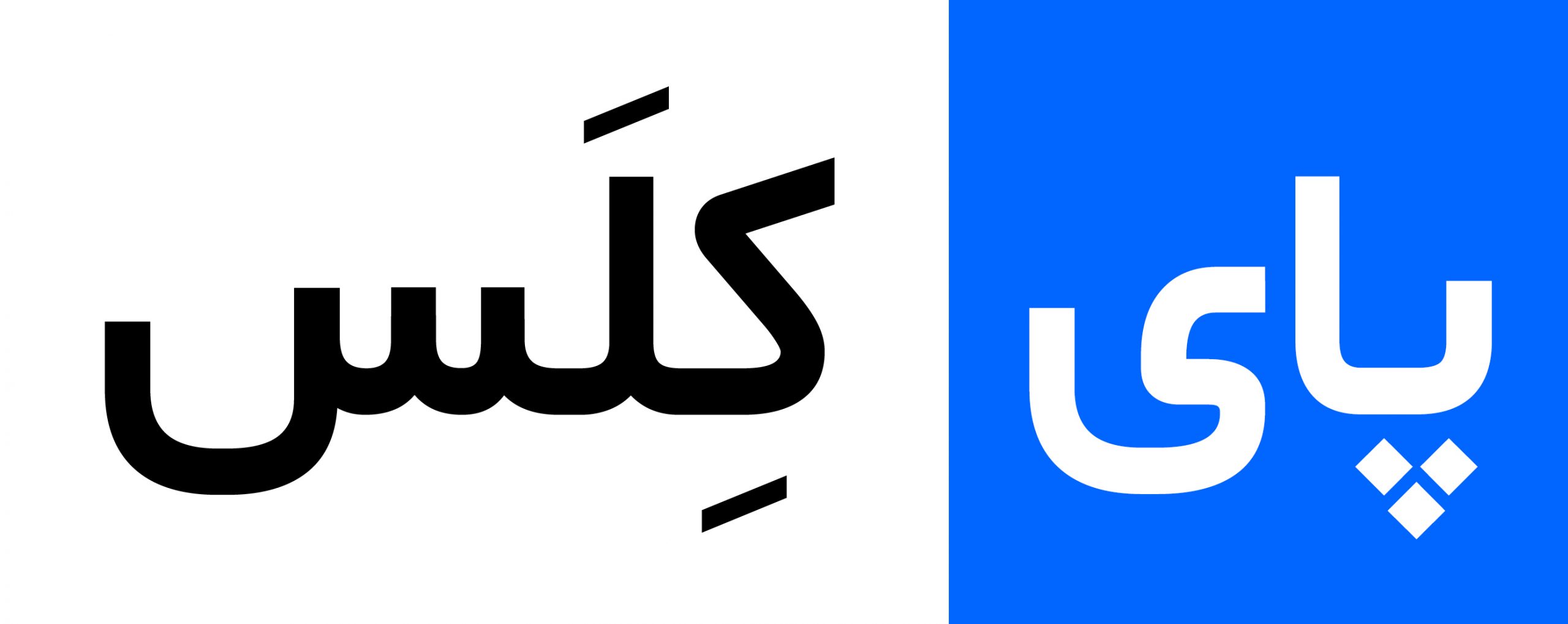
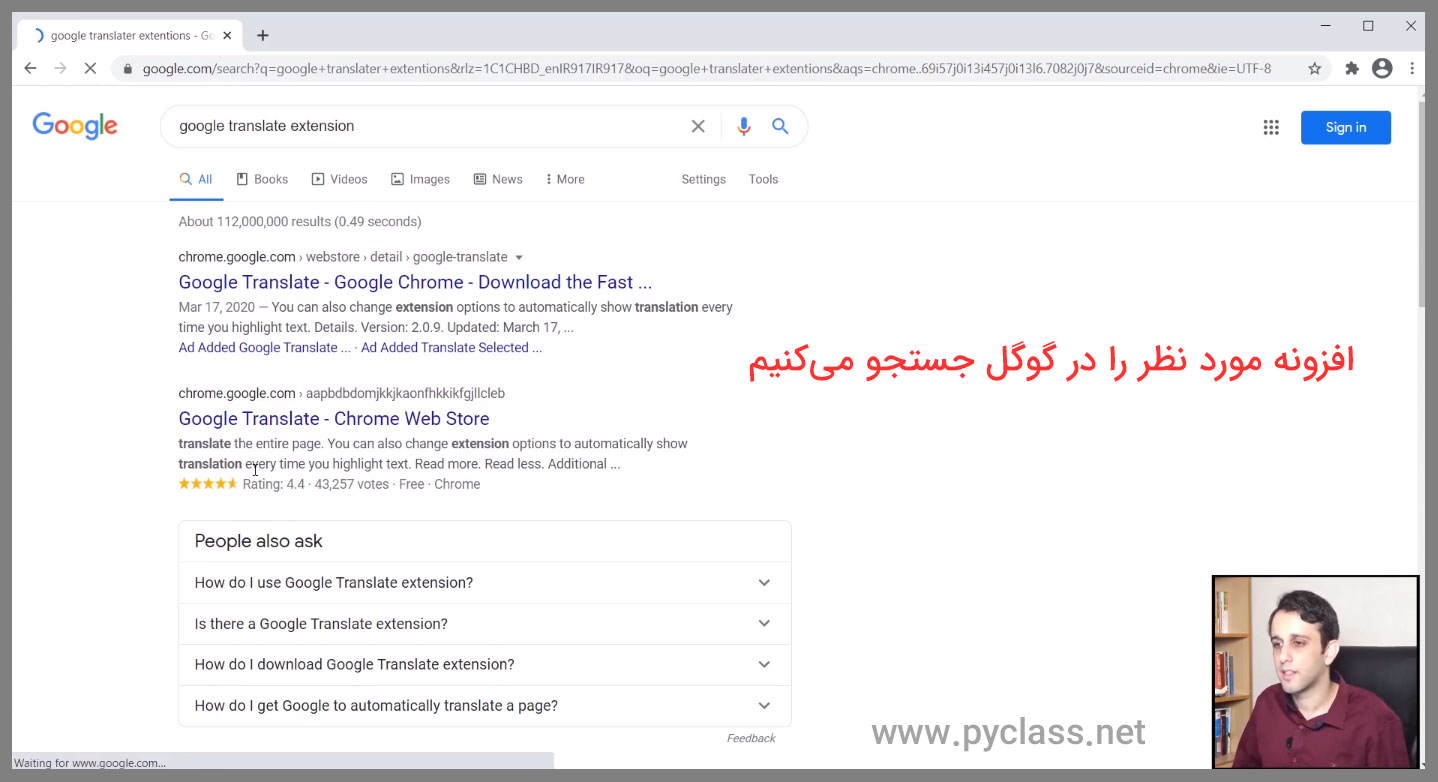
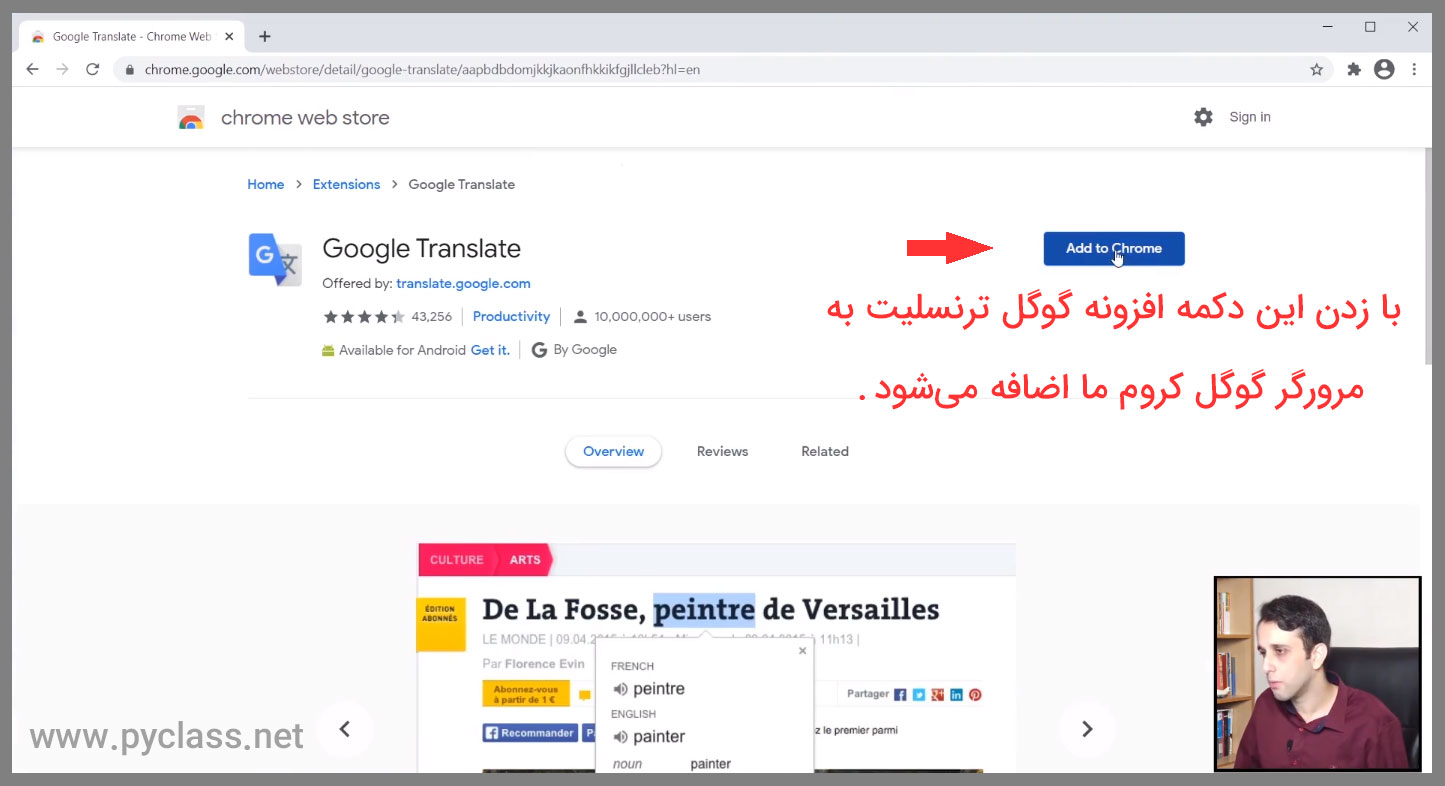
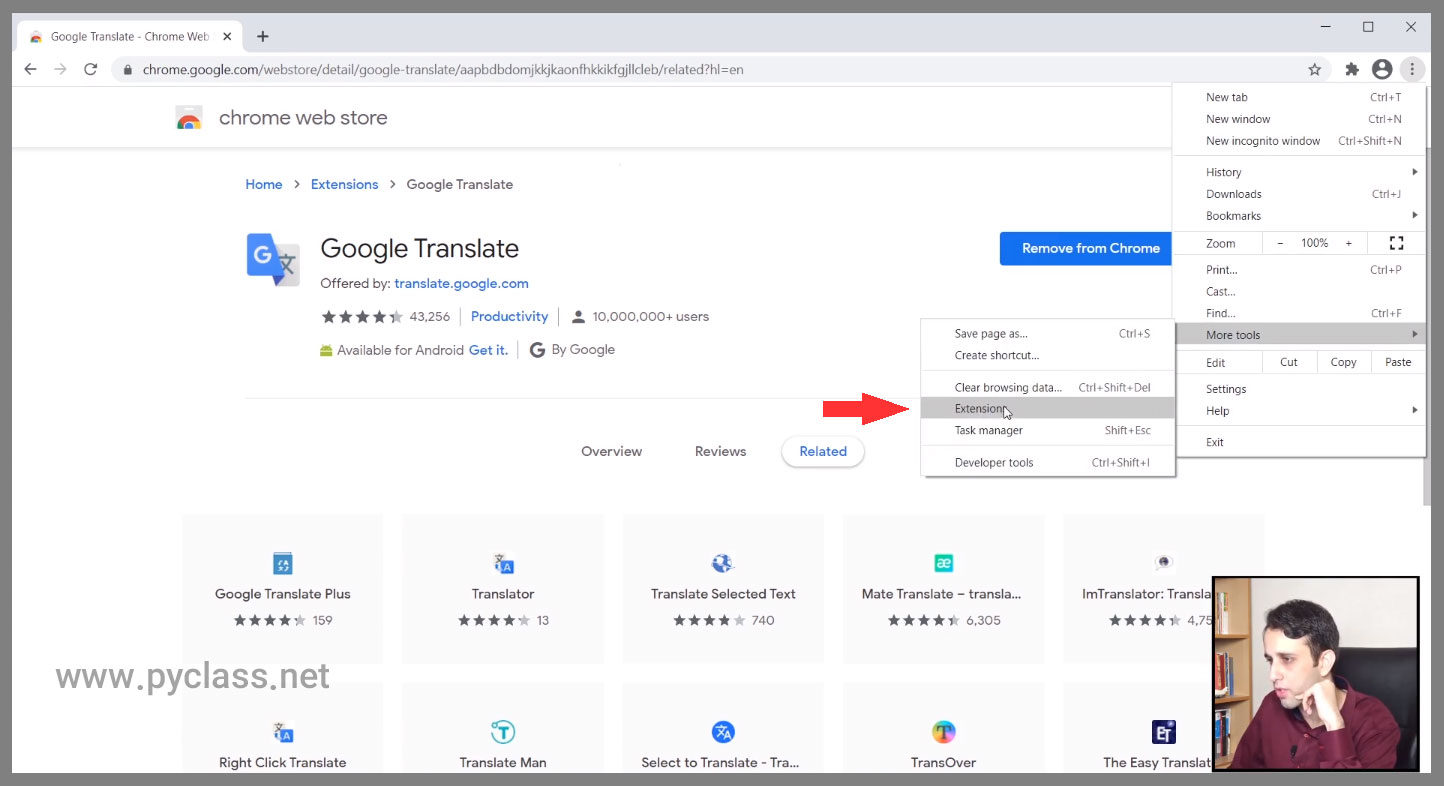
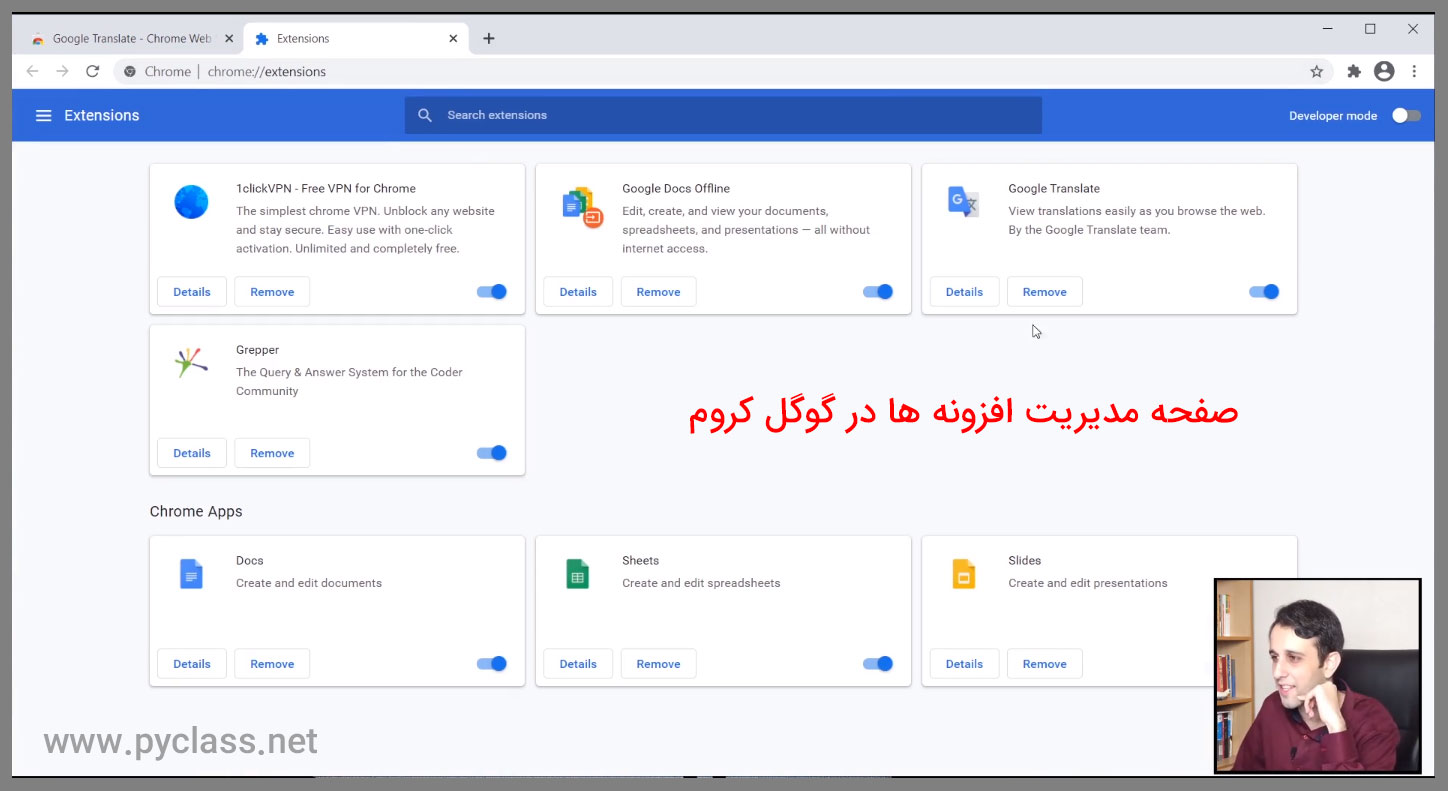
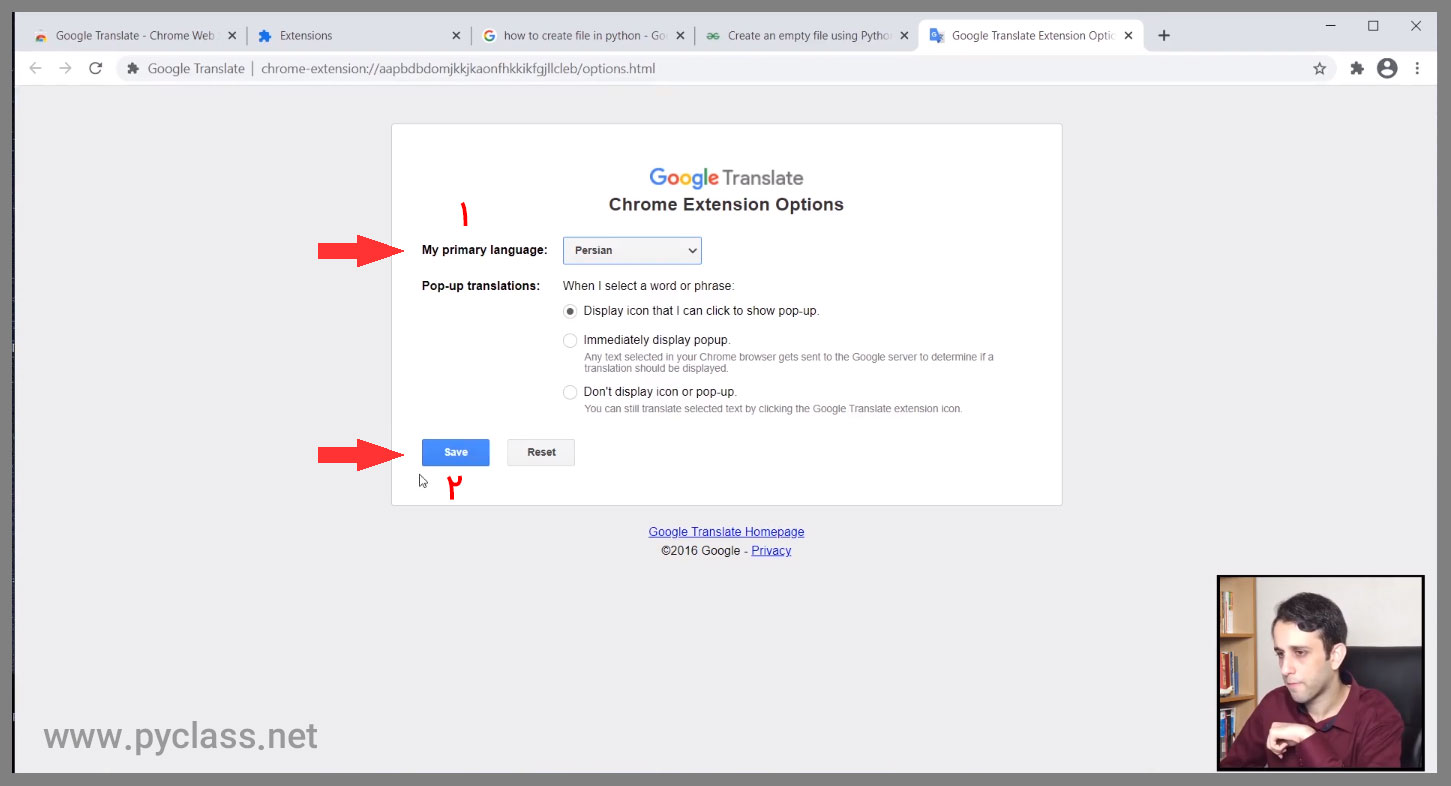
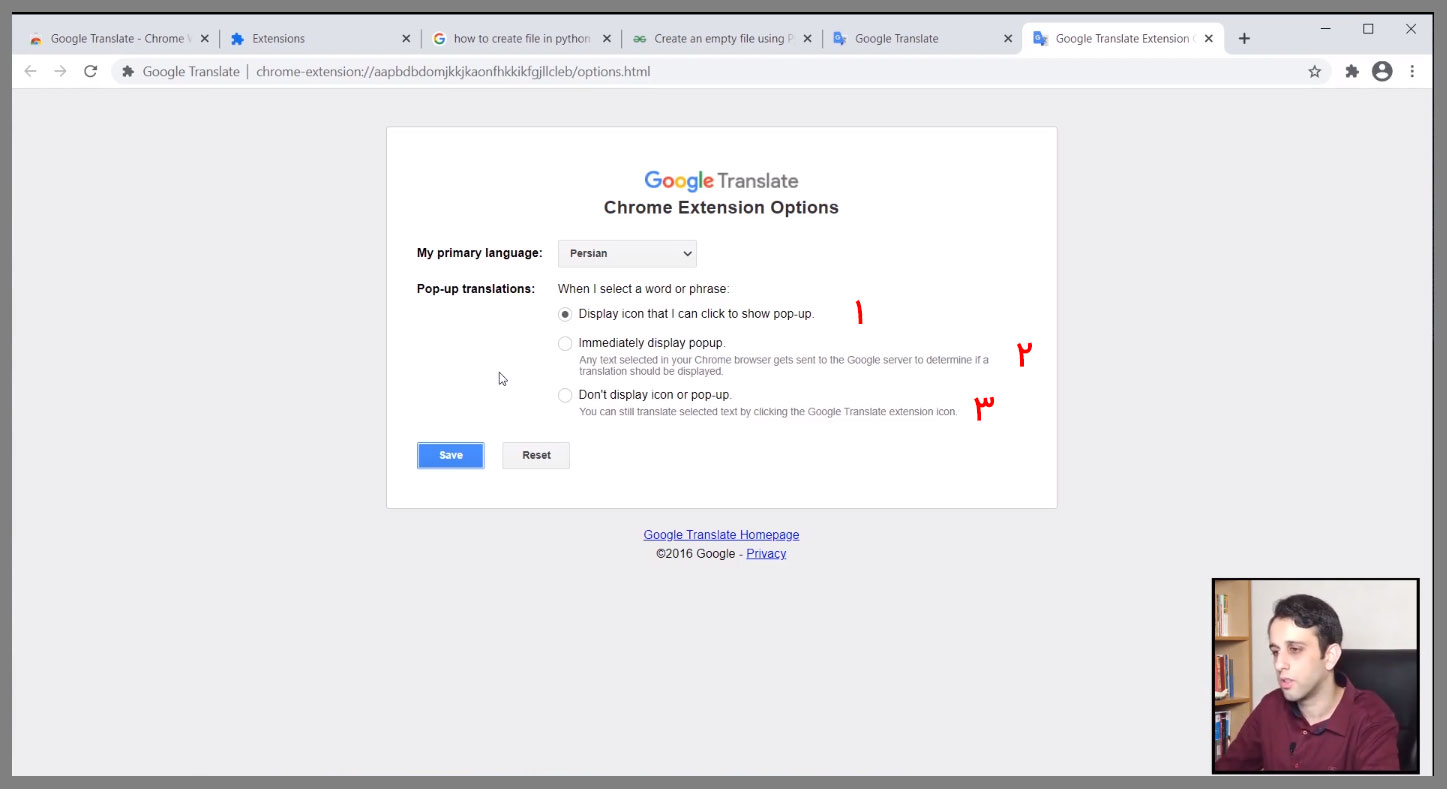






برام نصب نمیشه خطا میده کلا
از وی پی ان استفاده کنید.
ممنون
سلام
خیلی ممنون بابت آموزش مفیدتون
به دوستان دیگه هم پیش نهاد می کنم کلیپ رو ببینند خلی خب و کامل توضیح دادید
با تشکر
خیلی خوش حالم که مفید بوده، ممنونم از محبتتون.
عالی بود
داشتم کلی دنبالش می گشتم تا اینکه بلا خره شما آماده تحویلم دادین
متشکرم
خوش حالم که مفید بوده.
سلام
خیلی عالی هستید
این قابلیت قبلا فکر کنم بود و من کلی زبانم خوب شده بود ولی دیگه کلا زبان رو عوض کرده بودم همه ی صفحه رو ترجمه می کرد و اصلا به درد نمیخوردولی الان دستتون درد نکنه.خیلی مخلصم.
سلام بله واقعا ابزار کارآمدیه.
سلام و سپاس از این ویدیوی خوب آموزشی و کار راه انداز
دست شما درد نکنه
سلام ممنونم لطف دارین.
عزیزم علی جان واقعا چقدر قشنگ آموزش دادید . خدا خیرت بده . ایشالا همیشه موفق باشی
خوش حالم که مفید بوده.
با سلام سپاس فراوان برای من خیلی مفید بود ممنونم از اموزش عالیتون
خوش حالم که مفید بوده.